Le BIOS : ASUS ROG Zenith II Extreme
Rentrons dans les entrailles de la bête et regardons de plus près le BIOS qu’offre cette carte mère. Une fois la touche Suppr. spammée au démarrage de la machine nous arrivons donc dans le BIOS. Une fois à l’intérieur nous pouvons passer du mode Avancé au mode Facile (EZ Mode) en appuyant sur la touche F7. L’EZ Mode nous donne une vue globale sur les éléments importants. Températures et tensions du processeur ainsi que sa référence, mémoire installé avec la fréquence de celle-ci. Mais aussi un aperçu de la ventilation avec les courbes de ventilation et les vitesses de rotation. Nous aurons aussi la liste des supports bootables.
Pour aller plus loin dans le profil de ventilation, nous pouvons rentrons dans le Qfan Control. Ici la courbe pour chaque ventilateur peut être réglée manuellement ou selon un profil.
Dans le menu avancé, le premier onglet regroupe les favoris. Bien pratique pour y mettre les choses auxquels on peut être amené à toucher selon ce qu’on fait de la carte mère.
L’onglet « Main » affiche principalement des informations liées à la carte mère avec la version du BIOS, la date, la référence du processeur ainsi que sa fréquence, la quantité de mémoire installée, mais propose aussi de changer la langue du BIOS. De notre côté on préfère toujours laisser en anglais.
L’onglet « AI Tweaker » permet d’overclocker le processeur et la DDR4. Ainsi nous y retrouvons une multitude de paramètres liés à l’overclocking. N’y toucher que si vous êtes sûr de ce que vous faites. C’est aussi là que nous trouvons les paramètres de « Precision Boost Overdrive ».
Le menu « Advanced » propose des paramètres sur plusieurs connectiques de la carte mère comme l’USB ou encore les ports SSD NVMe et SATA.
L’onglet « Monitor » propose simplement un monitoring des températures et de la vitesse de ventilation des composants. Utile pour voir rapidement si il y a un souci de température quelque part sans forcément lancer le système d’exploitation.
L’onglet « Boot » permet de régler l’ordre des périphériques dans lequel le système doit booter (par exemple s’il n’y a rien dans un lecteur CD, passer sur le Boot Manager de votre OS). Nous pourrons aussi choisir un périphérique sur lequel démarrer directement. Nous y trouvons également le mode Secure Boot.
L’onglet « Tool » propose une multitude d’outils, mise à jour du BIOS, Secure Erase pour le SSD, profil, nous y trouvons même l’option ASUS Armoury Crate. Cette fonctionnalité va automatiquement proposer à l’utilisateur de télécharger le logiciel au démarrage de la machine si celui-ci n’est pas installé, ce qui est forcément le cas lorsque vous installez Windows.
Ce logiciel permettra entre autres ensuite de télécharger les logiciels et pilotes nécessaires au bon fonctionnement de la carte mère.
Enfin, le dernier onglet va permettre de sauvegarder les modifications apportées dans le BIOS et de quitter, ou encore de quitter sans enregistrer.
Passons à la suite et regardons de plus près ce que cette carte mère vaut en overclocking.
Lire la suite.
- Introduction et caractéristiques techniques
- BIOS
- Test overclocking
- Test températures VRM
- Conclusion
- Shooting photo et vidéo














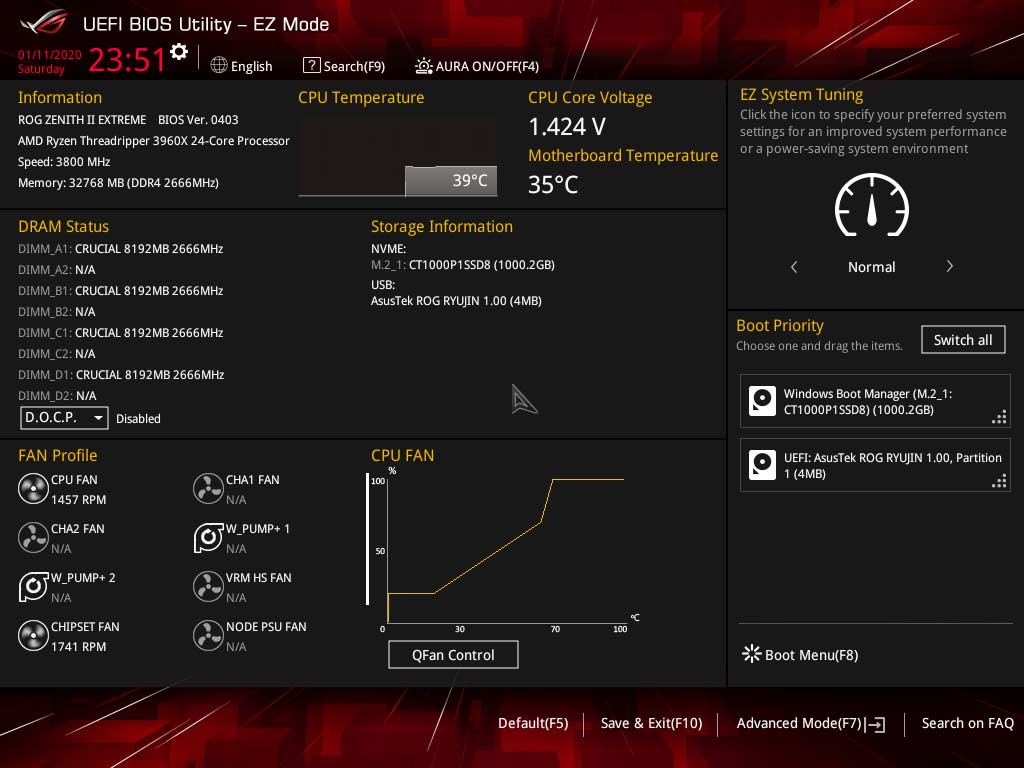
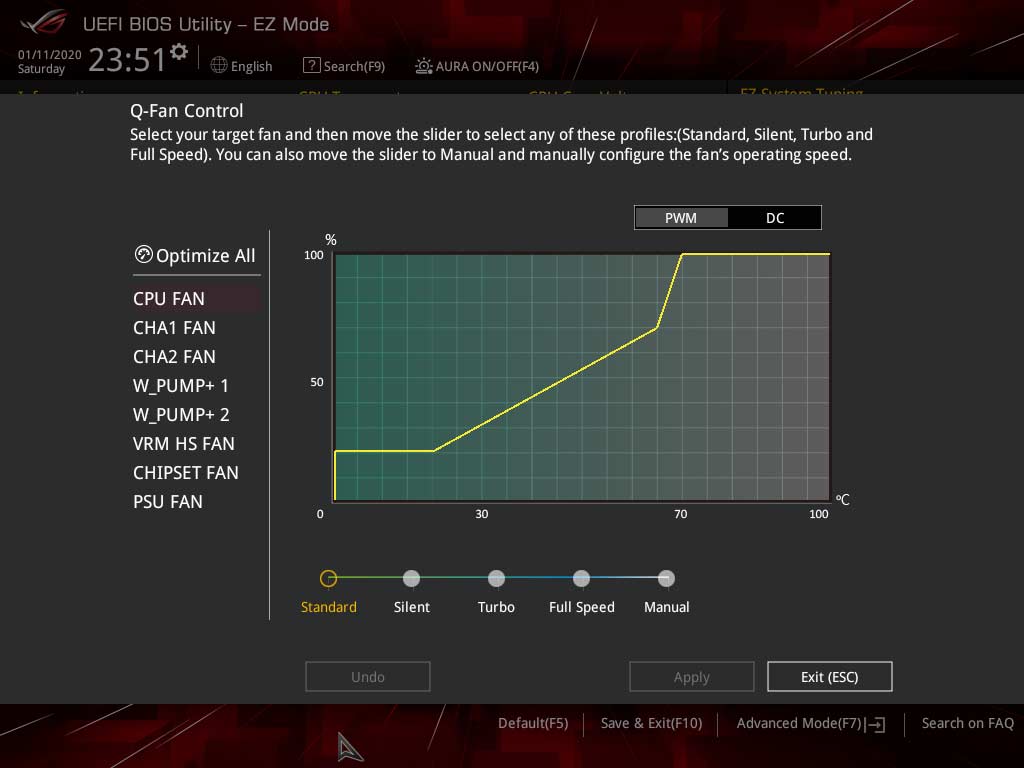
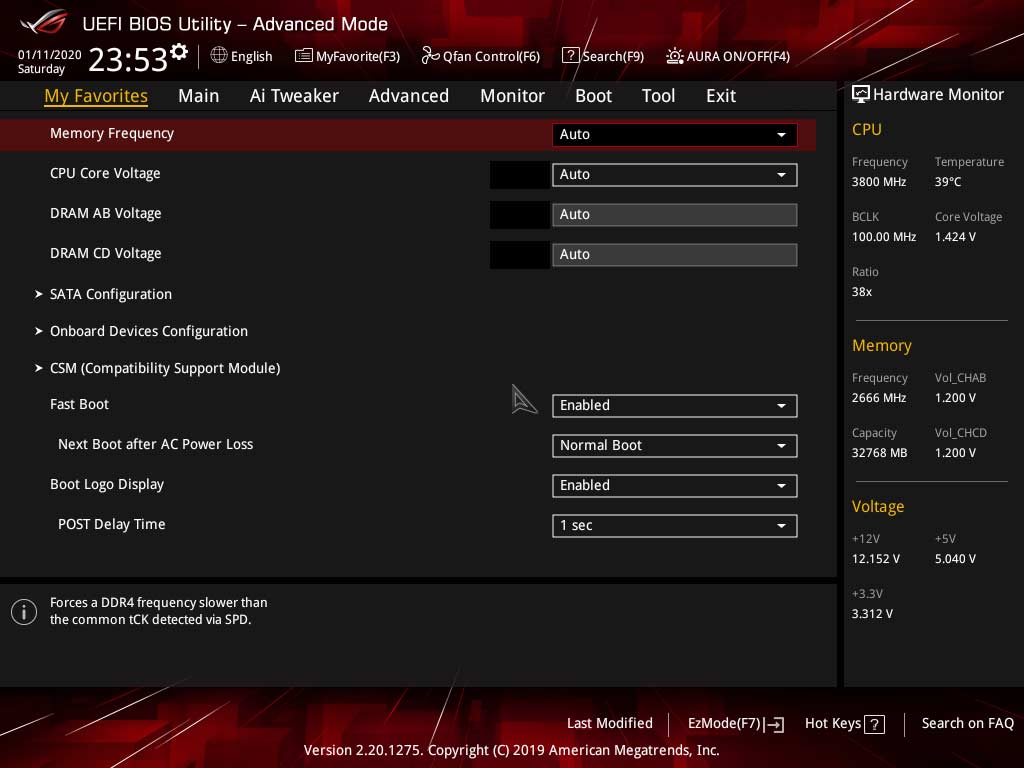
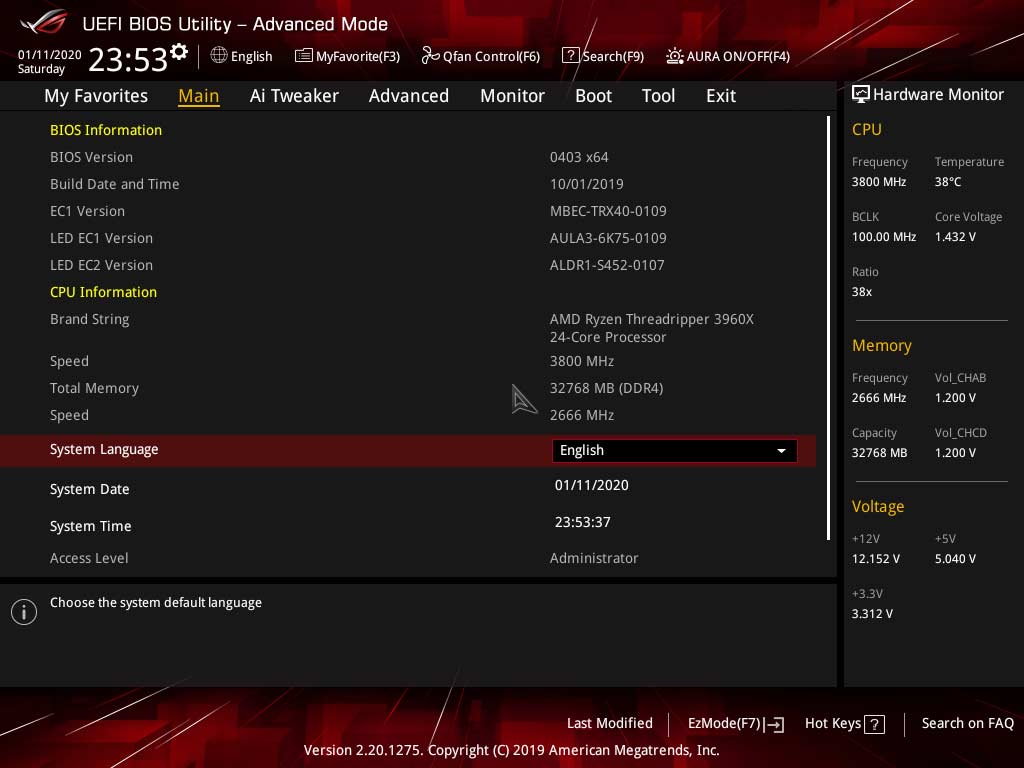
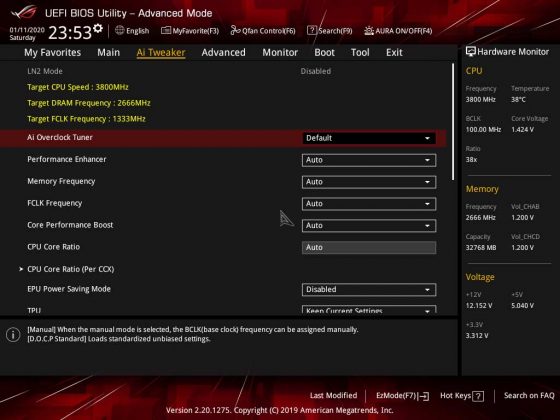
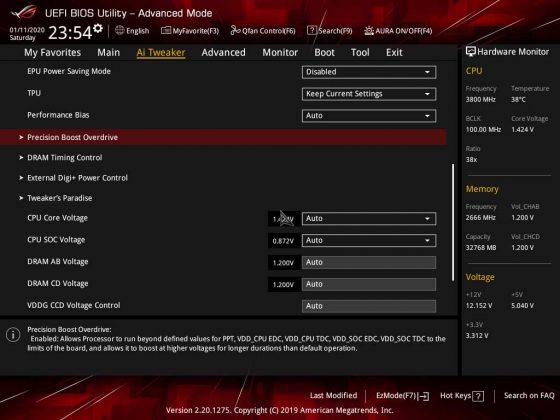
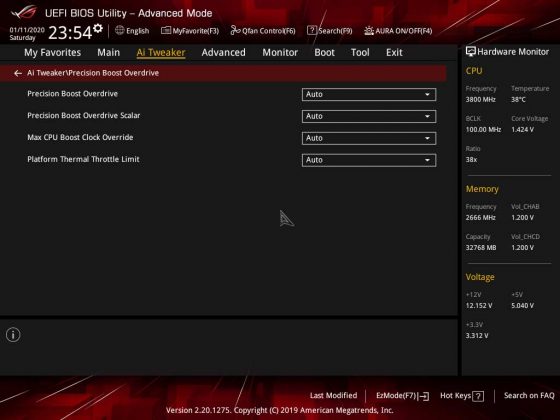
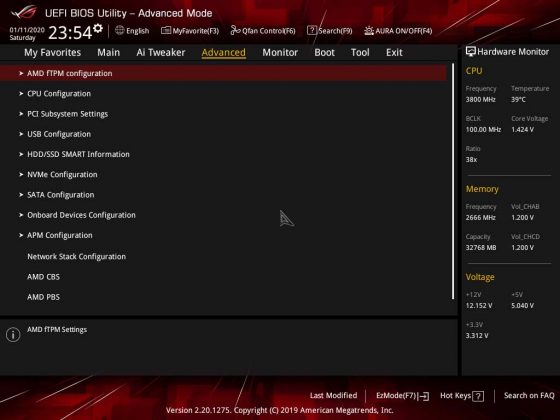
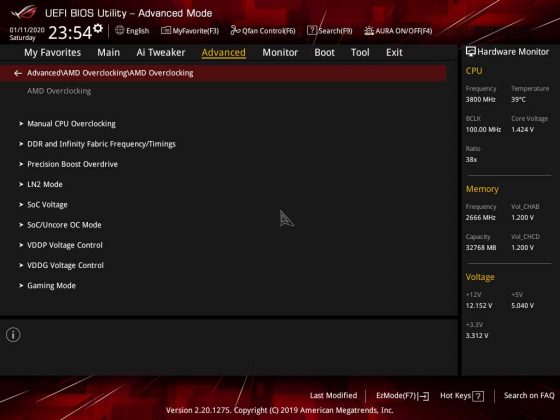
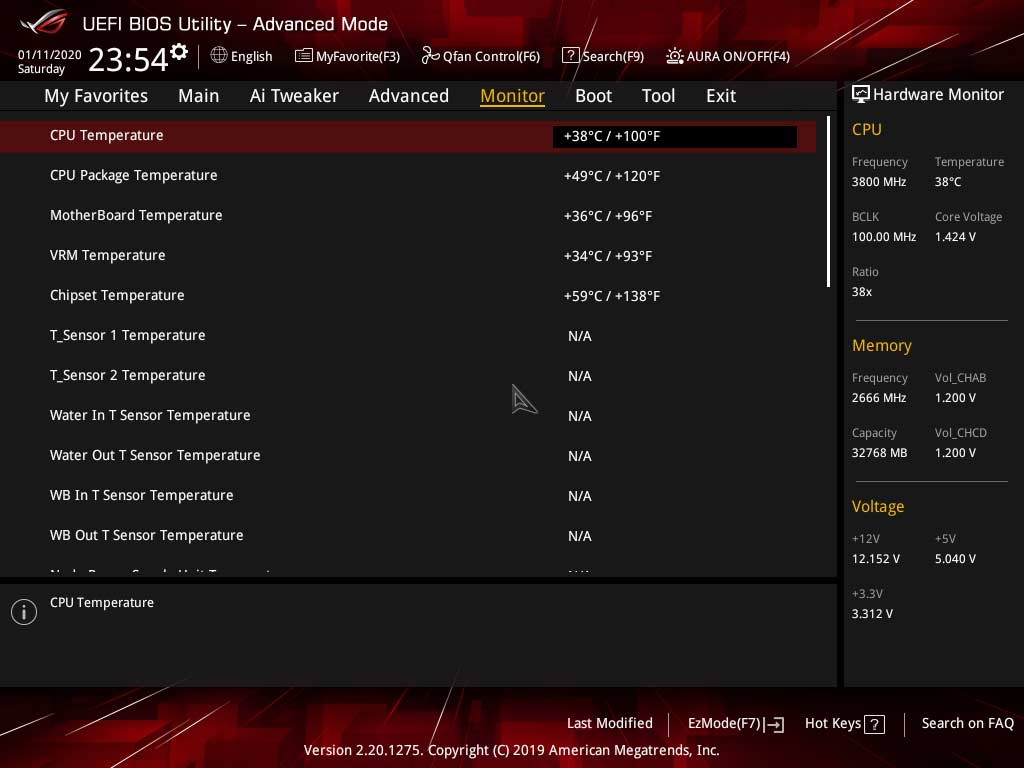
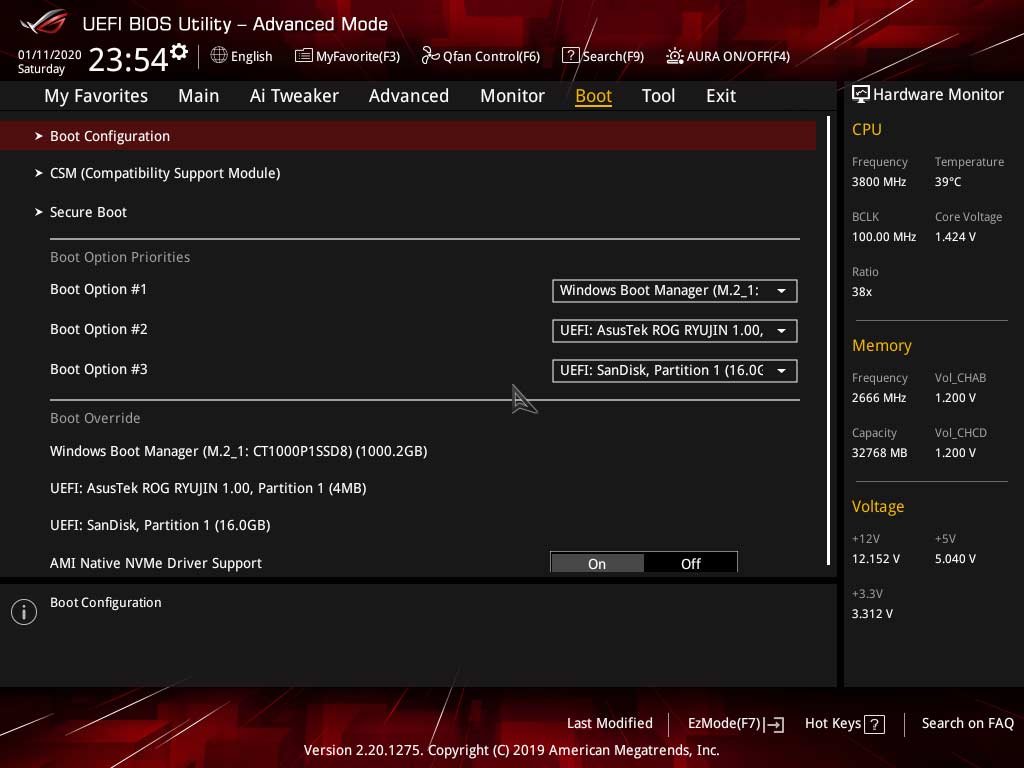
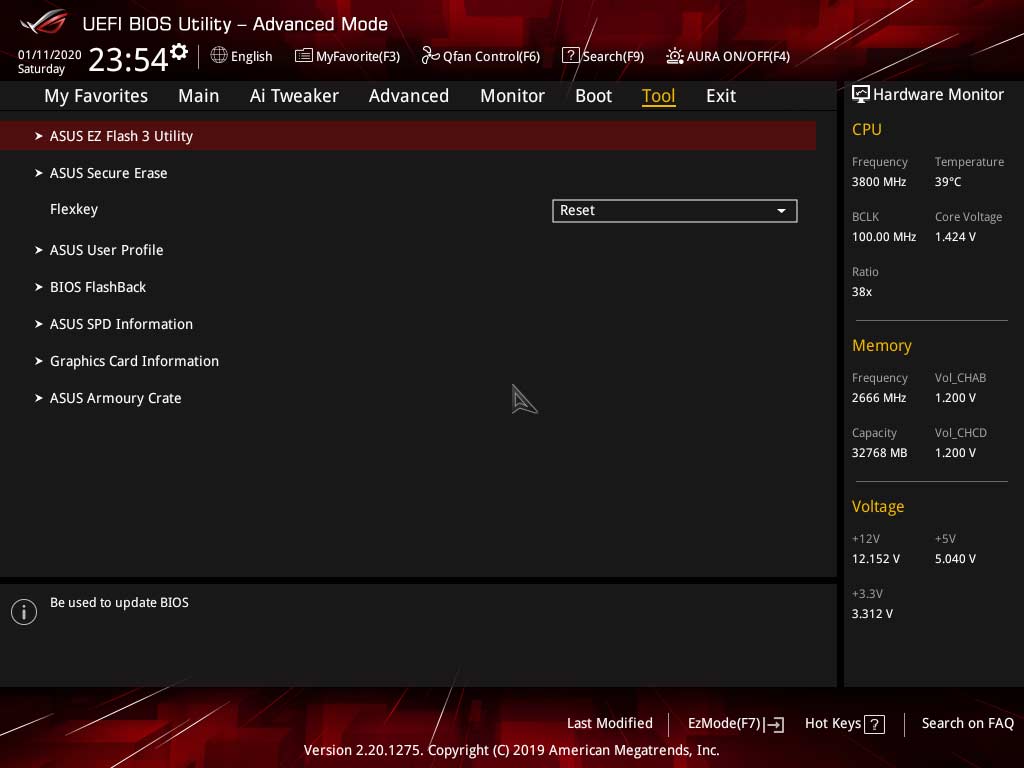
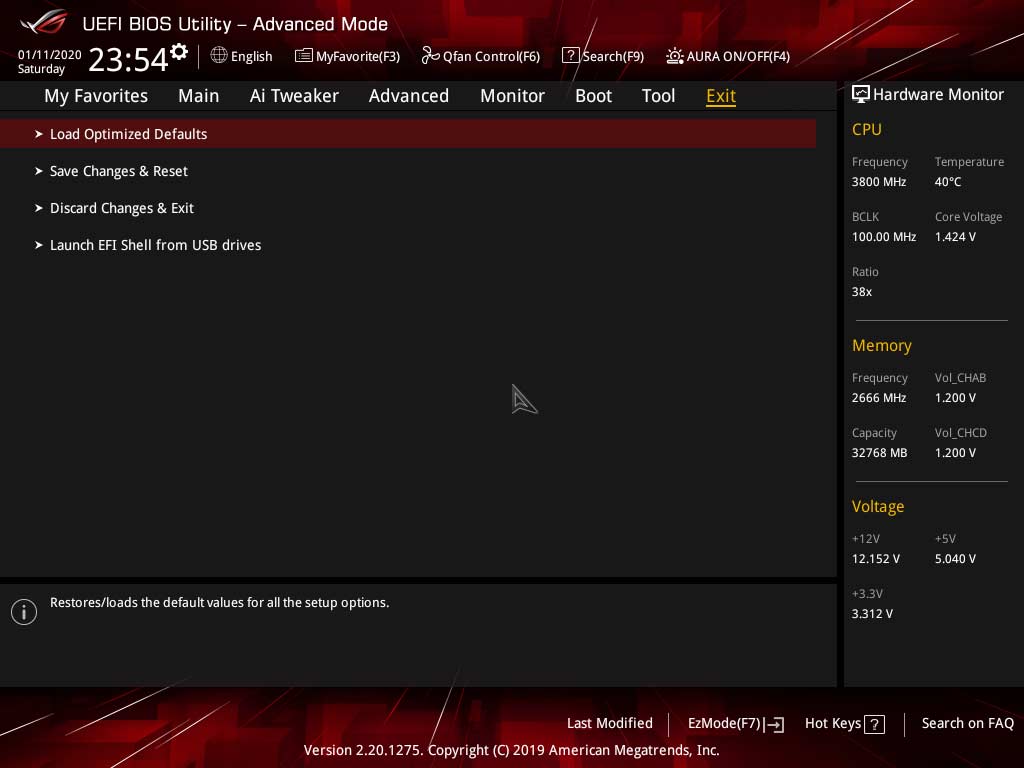




[…] prochain build ANTEC sera à base du P120 Crystal accompagné de la carte mère ASUS ROG Zenith II Extreme avec un processeur AMD Ryzen Threadripper 3960X […]
[…] la carte mère, ce sera une ASUS ROG Zenith II Extreme accompagnée d’un processeur AMD Ryzen Threadripper 3970X voire 3990X si on craque totalement […]